Mudanças entre as edições de "Controllr/Aplicativos/Financeiro/Formas de Pagamento/GalaxPay"
| Linha 59: | Linha 59: | ||
|- | |- | ||
| style="text-align:left; vertical-align:middle;"| Enviar cobranças por E-mail | | style="text-align:left; vertical-align:middle;"| Enviar cobranças por E-mail | ||
| − | | style="text-align:left; vertical-align:middle;"| Marcando essa opção, quando a cobrança for criada no | + | | style="text-align:left; vertical-align:middle;"| Marcando essa opção, quando a cobrança for criada no Galaxpay, o próprio sistema enviará o e-mail contendo a cobrança para o seu cliente desde que o e-mail seja válido. |
|- | |- | ||
| style="text-align:left; vertical-align:middle;"| Cancelar no pagamento manual | | style="text-align:left; vertical-align:middle;"| Cancelar no pagamento manual | ||
Edição das 11h15min de 16 de agosto de 2024
Integração GalaxPay
Para começar a integração do seu Controllr com a plataforma GalaxPay abra uma nova forma de pagamento do Controllr em Financeiro > Formas de Pagamento > GalaxPay
No seu painel do GalaxPay vá em Módulos:
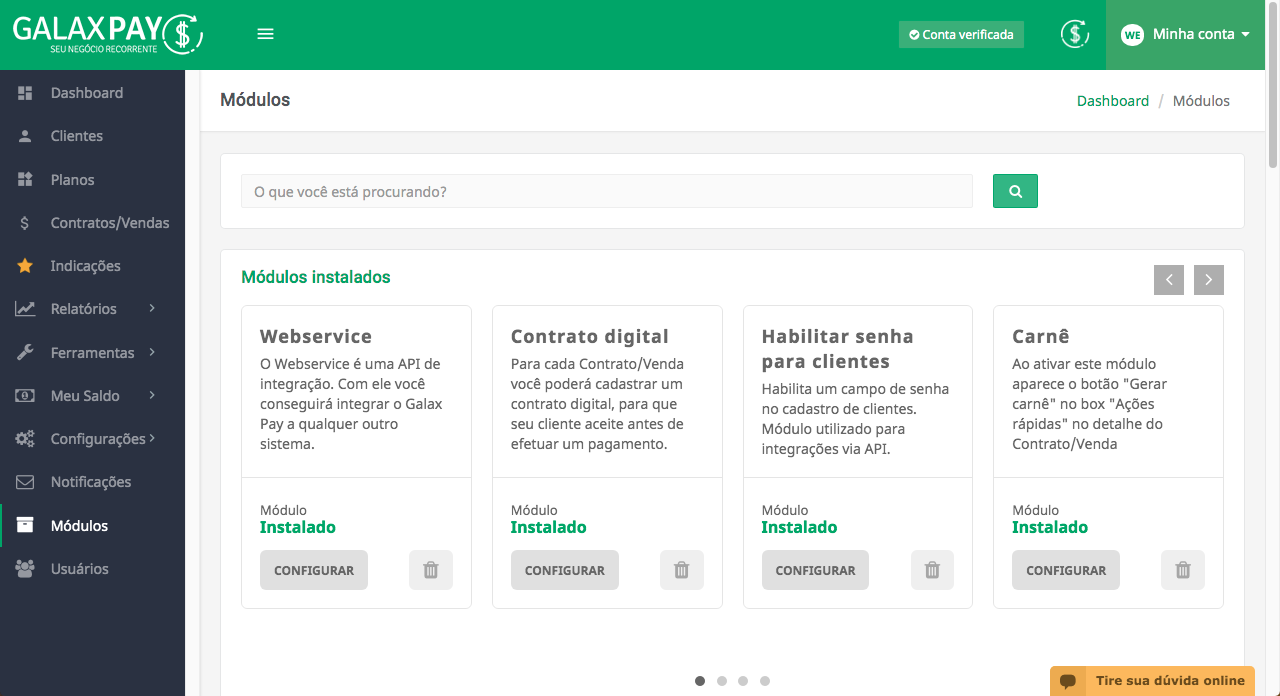
Procure o módulo WebService e clique em "Configurar", caso o seu não esteja ativado basta ativar. Após entrar no modo de configuração clique na aba "Configurar módulo":
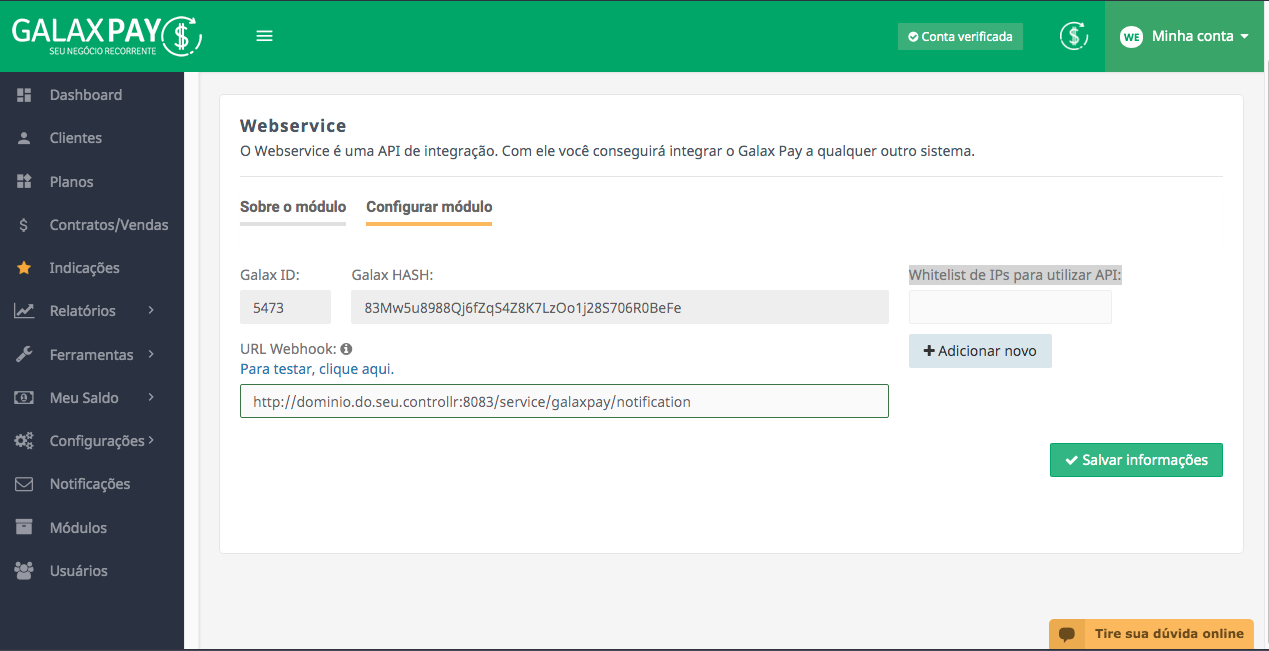
Atenção : Em URL Webhook siga este modelo: http://dominio.do.seu.controllr:8083/service/galaxpay/notification, lembre-se de trocar dominio.do.seu.controllr pelo domínio real do seu controllr, Recomendamos a utilização de domínio e não de ip, pois caso o ip do seu controllr mudar basta fazer uma alteração simples no DNS ![]()
Após isto basta salvar as configurações e copiar o GalaxId e o GalaxHash e adicionar no registro de formas de pagamento do controllr:
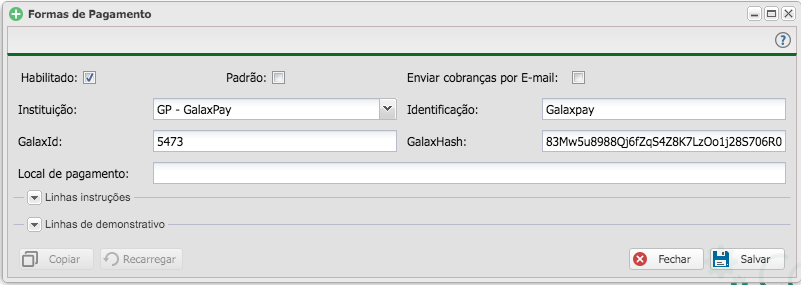
URL de notificação: Para receber informações da API em seu Controllr a sua URL de notificação deve estar devidamente configurada nas Configurações do sistema.
Procedimentos dentro do Controllr
| Campo | Descrição | |
|---|---|---|
| Habilitado | Marque essa opção para habilitá-la nas listagens de busca. | |
| Padrão | Marque essa opção para indicar que essa forma de pagamento é a padrão. | |
| Boleto | Marque essa opção para indicar que essa forma de pagamento vai gerar pagamento via boleto e enviado na forma de boleto registrado. | |
| Cartão | Marque essa opção para indicar que essa forma de pagamento vai gerar pagamento via boleto e enviado na forma de boleto registrado. | |
| Pix | Marque essa opção para indicar que essa forma de pagamento vai gerar pagamento via boleto e enviado na forma de boleto registrado. | |
| Identificação | Defina um nome para identificar essa nova forma de pagamento. | |
| Escritório | Insira o escritório que está vinculado essa forma de pagamento. | |
| Gateway | ||
| Gateway | Ativa ou desativa a conexão com a instituição financeira. | |
| Run | Permite o envio de dados para a instituição e o recebimento da informação por parte deles. | |
| Depurar | Permite a captação de logs através do código executável do Controllr. | |
| Enviar cobranças por E-mail | Marcando essa opção, quando a cobrança for criada no Galaxpay, o próprio sistema enviará o e-mail contendo a cobrança para o seu cliente desde que o e-mail seja válido. | |
| Cancelar no pagamento manual | Marcando essa opção, quando a cobrança ter a baixa manualmente no sistema, o Controllr automaticamente envia uma notificação ao banco pedindo o cancelamento da cobrança gerada. | |
| Client ID | Insira a identificação do serviço gerada pelo sistema. | |
| Client Secret | Insira o código secreto que foi gerado para comunicação entre os sistemas. | |
| Boleto | ||
| Local de pagamento | Contém uma instrução ao pagador do título (cobrança). | |
| Linhas instruções | Caso precise, poderá adicionar até quatro linhas de instruções para aparecer no boleto. Um exemplo seria para não aceitar após de 30 dias de vencimento essa cobrança. Lembre-se de colocar no boleto as variáveis relacionadas: {BANK_INSTRU1}, {BANK_INSTRU2}, {BANK_INSTRU3} e {BANK_INSTRU4}. | |
| Linhas de demonstrativo | Caso precise, poderá adicionar até duas linhas de demonstrativo para aparecer no boleto. | |
| Configuração | ||
| Permitir pagamento manual | Permite que essa forma de pagamento esteja na listagem dos bancos disponíveis no momento da baixa da cobrança. Lembre-se que, independentemente das configurações do usuário na Permissões - Usuários, essa opção precisa estar marcada para poder aparecer na listagem. Você pode definir manualmente as permissões para cada usuário. Clique aqui para conferir. | |
| Inserir no fluxo de caixa | Selecione uma das opções que compete as informações que serão inseridas no seu fluxo de caixa: • Não: Nenhuma ação. • Pagamentos manuais: Inserir no fluxo de caixa a baixa manual das cobranças desse banco. • Retornos bancários: Inserir no fluxo de caixa o retorno bancário das cobranças emitidos pelo banco. • Ambos: Todas as ações. | |
| Observação | ||
| Nesse campo, você poderá adicionar algum comentário em relação a essa forma de pagamento. | ||
